Mainos
Abobe Acrobat on pitkään ollut yksi parhaista tavoista käsitellä PDF-tiedostoja. Se on melko helppokäyttöinen ohjelma, mutta tiesitkö, että voit tehdä siitä helpompaa pikanäppäinten avulla?
Acrobatin pikanäppäinluettelo on melko laaja, ja olemme huolellisesti yrittäneet löytää jokaisesta niistä hyödyllisimmän. Alla oleva huijauslehti auttaa sinua saamaan kaiken irti Acrobatista Windowsissa.
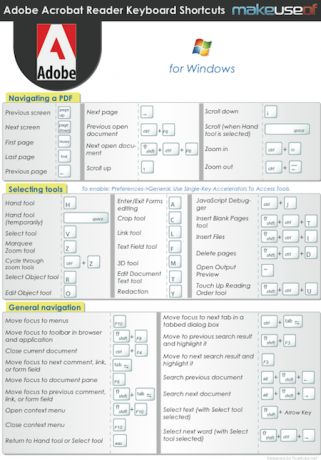
Katso huijausarkin sisältö alta.
PDF-tiedoston navigointi
- Edellinen näyttö -> Sivu ylös
- Seuraava näyttö -> Sivu alas
- Ensimmäinen sivu -> Etusivu
- Viimeinen sivu -> Loppu
- Edellinen sivu ->Nuoli vasemmalle
- Seuraava sivu -> oikea nuoli
- Edellinen avoin asiakirja ->Ctrl+F6
- Seuraava avaa dokumentti -> Vaihto+Ctrl+F6
- Vieritä ylös -> Nuoli ylös
- Vieritä alas -> alanuoli
- Vieritä (kun Käsityökalu on valittu) -> Space
- Lähennä ->Ctrl+=
- Loitonna ->Ctrl+-
Työkalujen valinta
Ota käyttöön: Asetukset-> Yleiset, Käytä yhden näppäimen kiihdyttimiä työkalujen käyttämiseen.
- Käsityökalu ->H
- Käsityökalu (väliaikaisesti) ->Space
- Valitse työkalu -> V
- Marquee Zoom -työkalu ->Z
- Selaa zoomaustyökaluja -> Ctrl+Z
- Valitse Objektityökalu ->R
- Muokkaa objektia ->O
- Syötä/poistu lomakkeiden muokkaamisesta ->A
- Rajaustyökalu ->C
- Linkkityökalu ->L
- Tekstikenttätyökalu ->F
- 3D-työkalu ->M
- Muokkaa asiakirjan tekstiä työkalu ->T
- Redaction ->Y
- JavaScript Debugger ->Ctrl+J
- Lisää tyhjät sivut -työkalu -> Vaihto+Ctrl+T
- Lisää tiedostot -> Vaihto+Ctrl+I
- Poista sivut -> Vaihto+Ctrl+D
- Avaa Output Preview ->~
- Kosketa lukujärjestystyökalua -> Vaihto+Ctrl+U
Yleinen navigointi
- Siirrä kohdistus valikoihin -> F10
- Siirrä kohdistin työkalupalkkiin selaimessa ja sovelluksessa -> Vaihto+F8
- Sulje nykyinen asiakirja ->Ctrl+F4
- Siirrä kohdistus seuraavaan kommenttiin, linkkiin tai lomakekenttään -> Välilehti
- Siirrä kohdistus asiakirjaruutuun -> F5
- Siirrä kohdistin edelliseen kommenttiin, linkkiin tai lomakekenttään -> Vaihto+Sarkain
- Avaa kontekstivalikko -> Vaihto+F10
- Sulje kontekstivalikko -> F10
- Palaa käsityökaluun tai valitse työkalu ->Esc
- Siirrä kohdistin seuraavaan välilehteen välilehdellä varustetussa valintaikkunassa -> Ctrl+Tab
- Siirry edelliseen hakutulokseen ja korosta se -> Vaihto+F3
- Siirry seuraavaan hakutulokseen ja korosta se -> F3
- Hae edellistä asiakirjaa -> Alt+Vaihto+Vasen nuoli
- Hae seuraavasta dokumentista ->Alt+Shift+Oikea nuoli
- Valitse teksti (Valitse-työkalun ollessa valittuna) ->Vaihto+Nuolinäppäin
- Valitse seuraava sana (valintatyökalun ollessa valittuna) -> Vaihto+Ctrl+Oikea nuoli
Voit myös ladata tämän huijausarkin PDF-muodossa yllä olevan kuvan mukaisesti.
Dave LeClair rakastaa pelejä konsolilla, PC: llä, mobiililla, kämmentietokoneella ja kaikilla elektronisilla laitteilla, jotka pystyvät pelaamaan niitä! Hän johtaa Deals-osiota, kirjoittaa artikkeleita ja tekee paljon kulissien takana MakeUseOfilla.